Оновлено квітень 2024: Припиніть отримувати повідомлення про помилки та сповільніть роботу системи за допомогою нашого інструмента оптимізації. Отримайте зараз на посилання
- Завантажити та встановити інструмент для ремонту тут.
- Нехай сканує ваш комп’ютер.
- Тоді інструмент буде ремонт комп'ютера.
Якщо ви компанія, яка працює з електронною поштою, ймовірно, ви заблокували тони важливих листів у вашій поштовій скриньці. Отже, що ви можете зробити, якщо одного дня ви хочете експортувати їх, щоб зберегти їх або імпортувати їх в інший обліковий запис електронної пошти? Найбільш вірогідною є відповідь на формат файлу EML.
Ви можете завантажити повідомлення Gmail як текстовий файл досить легко, і цього досить, якщо ви просто хочете прочитати його в текстовому редакторі або текстовому процесорі. Однак, якщо ви хочете відкрити його в іншому поштовому клієнті, можливо, вам доведеться зберегти його в іншому форматі - файлі EML.
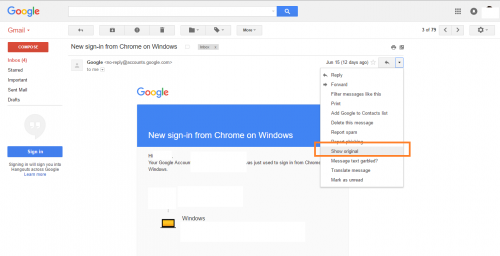
Так чому ж ви хочете завантажити повідомлення? Однією з причин цього є підтримка. Інший - ділитися ними з кимось іншим, а не передавати оригінальні повідомлення. Якою б не була причина, Gmail спрощує процес.
Gmail
Відкрийте Google Mail у своєму веб-переглядачі. Відкрийте електронний лист, який потрібно зберегти в автономному режимі, і натисніть невелику стрілку поруч із кнопкою Відповісти. У меню виберіть Показати оригінал.
Це відкриє повідомлення в новому вікні. У цьому новому вікні ви побачите кнопку Завантажити оригінал. Відкриється діалогове вікно "Зберегти як" у вашому веб-переглядачі, а розширення за умовчанням, де його збережено, - TXT. Ви не бажаєте реєструвати його з розширенням TXT. Змініть його на EML і змініть його з розкривного списку типів текстових файлів на всі файли. Збережіть файл.
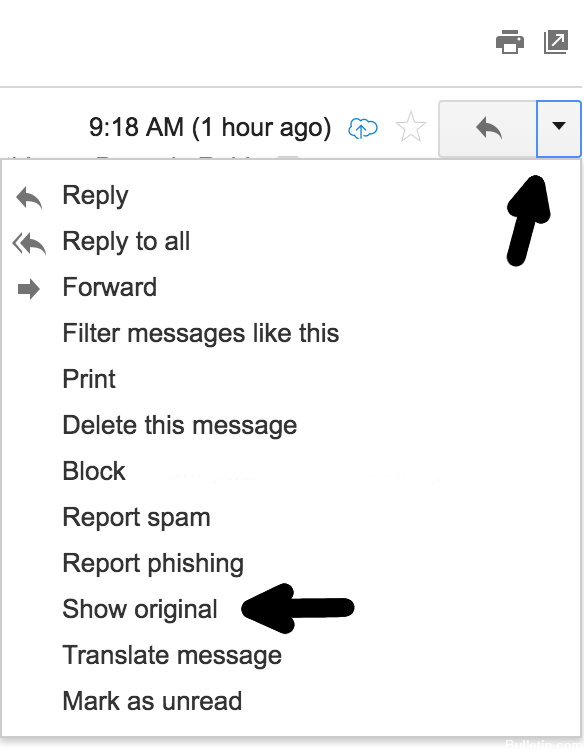
Завантаження займе кілька секунд. Після завантаження файлу ви можете імпортувати його в будь-який клієнт електронної пошти або зберегти на жорсткому диску або зовнішньому диску.
Причини експорту повідомлень Gmail до EML:
Оновлення квітня 2024 року:
Тепер за допомогою цього інструменту можна запобігти проблемам з ПК, наприклад, захистити вас від втрати файлів та шкідливого програмного забезпечення. Крім того, це чудовий спосіб оптимізувати комп’ютер для максимальної продуктивності. Програма з легкістю виправляє поширені помилки, які можуть виникати в системах Windows - не потрібно кількох годин усунення несправностей, коли у вас під рукою ідеальне рішення:
- Крок 1: Завантажте інструмент для ремонту та оптимізації ПК (Windows 10, 8, 7, XP, Vista - Microsoft Gold Certified).
- Крок 2: натисніть кнопку "Нач.скан»Щоб знайти проблеми з реєстром Windows, які можуть викликати проблеми з ПК.
- Крок 3: натисніть кнопку "Ремонт всеЩоб виправити всі питання.
Існує певна причина, чому користувач хоче конвертувати Електронна пошта Gmail до формату файлу EML.
- Якщо користувач використовує Google для виконання всіх завдань електронної пошти. Звичайно, користувач може безкоштовно отримати доступ до електронної пошти, що зберігається в поштовій скриньці. На сьогоднішній день страх від злому пошти сприймається всіма.
- Для вирішення цих проблем важливо зберігати важливі листи. Тому перетворення в EML забезпечує безпеку електронної пошти, оскільки вони доступні багатьом клієнтам електронної пошти. Він зберігає електронну пошту чітко визначеним способом без втрати інформації. Це також причина, чому користувачі хочуть мігрувати електронні листи Gmail до розширення файлу EML.
- Файли EML легко доступні для різних поштових клієнтів, таких як Thunderbird, Apple Mail тощо. Файл має власний спосіб зберігання важливих електронних листів. Ось чому користувачі вирішують перенести повідомлення Gmail у формат файлу EML.
- Якщо з'єднання з Інтернетом не встановлено, файли EML можна отримати за допомогою різних програм електронної пошти. Постійний доступ до електронної пошти Google без Інтернету також є проблемою, тому експерти рекомендують експортувати повідомлення Gmail до EML.
прогноз
Outlook 2013 зберігає всі електронні листи у власному форматі файлу під назвою PST. PST - це, по суті, сукупність усіх папок у вашій поштовій скриньці та електронних листів, що зберігаються в них. На жаль, прямого способу експорту електронної пошти Outlook 2013 до файлу an.eml не існує. Ви можете відкрити один електронний лист, зберегти його як файл.msg, а потім перетворити в .eml за допомогою безкоштовних інструментів. Однак ми рекомендуємо інший спосіб. За допомогою програмного забезпечення під назвою PST Extractor Pro ви можете одночасно експортувати кілька листів з Outlook у EML. Ліцензія на програмне забезпечення починається з 29 доларів, і ми вважаємо, що це коштує кожної копійки. Все, що вам потрібно зробити, це знайти файл PST, вибрати електронні листи, які ви хочете експортувати, і все готово.
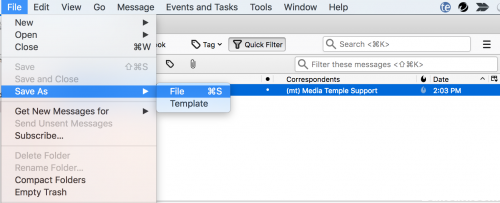
буревісник
Цей метод можна використовувати, якщо обліковий запис електронної пошти Thunderbird налаштовано як клієнт.
(У цьому посібнику використовується версія Thunderbird для Mac 60.4.0 64-біт)
- Відкрийте Thunderbird.
- Натисніть на повідомлення електронної пошти, яке ви хочете завантажити.
- Клацніть на Файл. Потім у спадному меню натисніть Зберегти як> Файл.
- Переконайтеся, що для параметра Формат встановлено значення Усі файли. Потім натисніть кнопку Зберегти.
https://productforums.google.com/forum/#!msg/gmail/Do6RaBfyHAg/qKSW9pqPLkQJ
Порада експерта: Цей інструмент відновлення сканує репозиторії та замінює пошкоджені чи відсутні файли, якщо жоден із цих методів не спрацював. Він добре працює в більшості випадків, коли проблема пов’язана з пошкодженням системи. Цей інструмент також оптимізує вашу систему для максимальної продуктивності. Його можна завантажити за Натиснувши тут

CCNA, веб-розробник, засіб виправлення неполадок ПК
Я комп'ютерний ентузіаст і практикуючий ІТ-фахівець. У мене багаторічний досвід роботи у комп'ютерному програмуванні, усуненні несправностей апаратного забезпечення та ремонту. Я спеціалізуюся на веб-розробці та проектуванні баз даних. У мене також є сертифікація CCNA для проектування мережі та усунення несправностей.

